Xiaomi 장치의 MIUI 운영 체제에는 다양한 사용자 지정 옵션이 있습니다. 그러나 때때로 액세스가 어려울 수 있습니다. 일부는 전화기 메뉴의 깊숙한 곳에 있으며 다른 일부는 앱의 도움을 받아 접근할 수 있습니다.

이 기사에서는 MIUI Xiaomi 장치의 숨겨진 설정과 사용 방법에 대해 설명합니다.
MIUI에서 YouTube 동영상 재생
Xiaomi는 사실을 정확히 공개하지 않지만 잘 알려진 비밀입니다. 결과적으로 화면이 꺼진 상태에서 YouTube 동영상이나 YouTube Music을 들을 수 있습니다. 유료 구독이 필요하지 않습니다.
비디오 도구 상자 옵션을 통해 이 설정에 액세스하려면 다음 단계를 따르십시오.
- '설정'을 엽니다.

- '특수 기능' 옵션으로 이동하여 선택합니다.
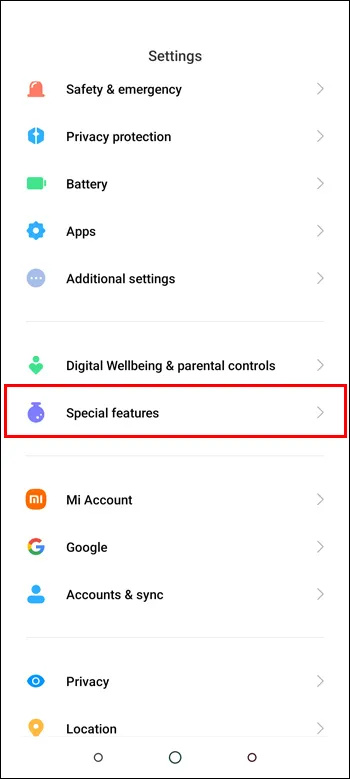
- 거기에서 '비디오 도구 상자'옵션을 찾아 누릅니다.
- '동영상 앱 관리'를 누릅니다.
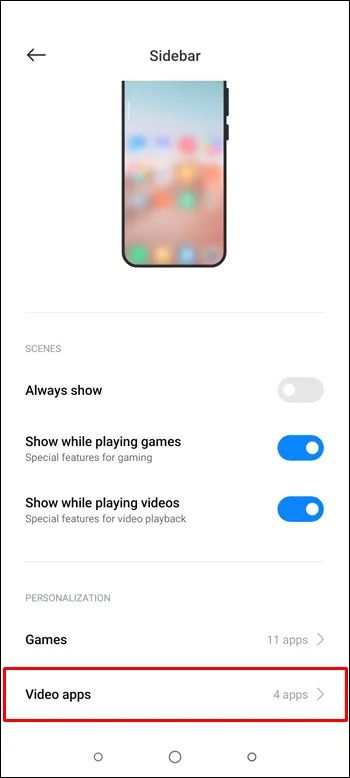
- YouTube와 같은 애플리케이션을 목록에 추가할 수 있습니다. 그렇게 하려면 YouTube 앱을 선택하세요.
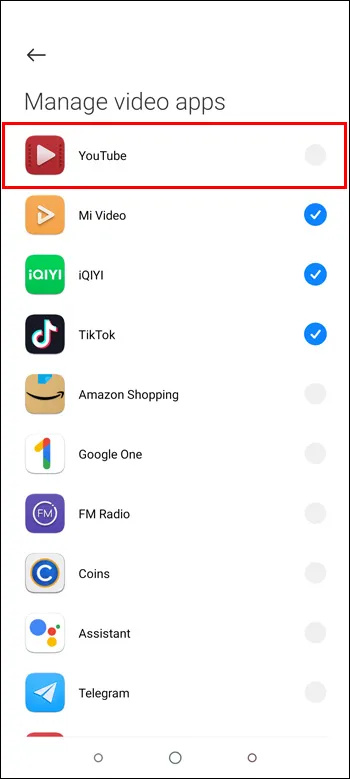
그만큼 간단합니다. 이 설정을 사용하면 다른 앱을 탐색하는 동안 백그라운드에서 YouTube를 재생하거나 화면을 완전히 끌 수도 있습니다.
상태 표시 줄
MIUI를 통해 사용자는 상태 표시줄을 포함하여 장치 사용자 인터페이스의 여러 측면을 사용자 지정할 수 있습니다. 배터리 수명, 시간, 알림 등 표시할 정보를 선택할 수 있습니다. 상태 표시줄을 사용자 지정하여 사용자가 원하는 방식으로 표시하고 작동하도록 할 수 있습니다.
방법은 다음과 같습니다.
- Xiaomi 장치에서 '설정' 앱을 엽니다.

- 아래로 스크롤하여 '디스플레이'를 선택합니다.
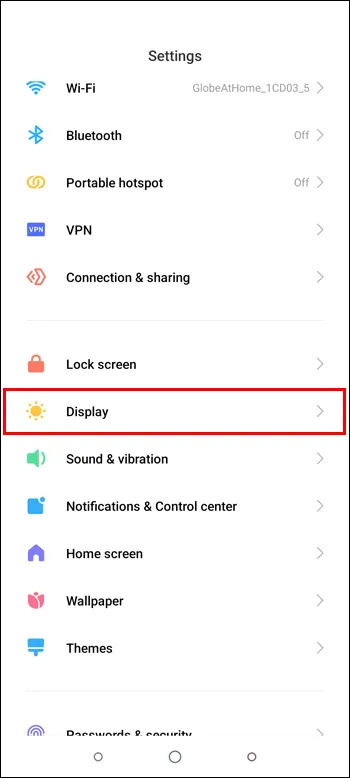
- '상태 표시줄'을 누릅니다.
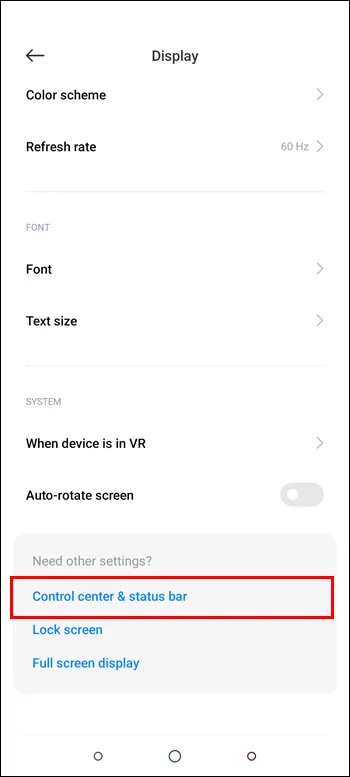
- 원하는 대로 변경했으면 뒤로 버튼을 탭하여 설정을 저장합니다.
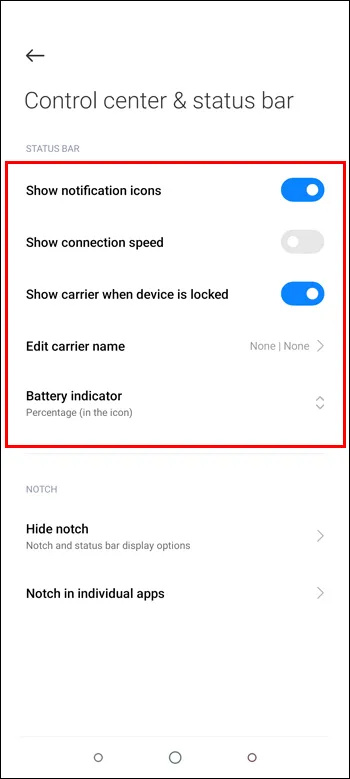
이 옵션을 사용하면 상태 표시줄에 표시되는 아이콘을 선택하고 순서를 재정렬하고 크기를 조정할 수 있습니다. 사용자는 네트워크 속도 또는 배터리 비율과 같은 더 자세한 정보를 선택할 수도 있습니다.
숨겨진 FPS 측정기
게임하는 동안 Xiaomi 장치의 프레임 속도를 모니터링하는 데 관심이 있는 경우 MIUI에서 FPS 미터에 액세스하는 것은 몇 단계로 수행할 수 있는 간단한 프로세스입니다.
- Xiaomi 장치에서 '설정' 앱을 엽니다.

- 아래로 스크롤하여 '휴대전화 정보'를 선택합니다.
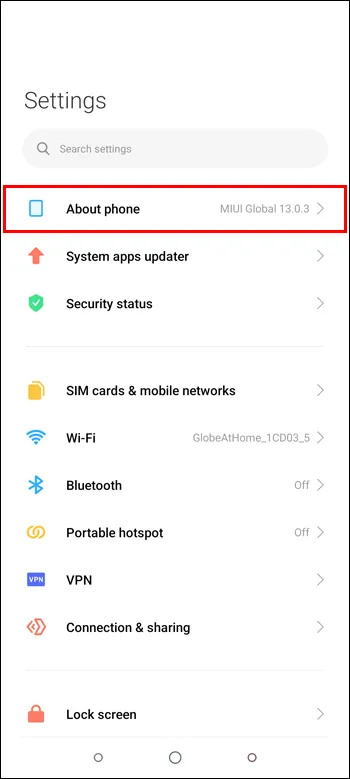
- '모든 사양'을 누릅니다.
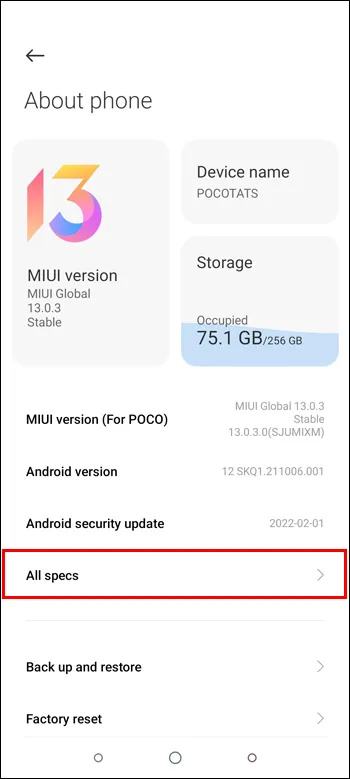
- 'MIUI 버전'을 찾아 일곱 번 누릅니다.
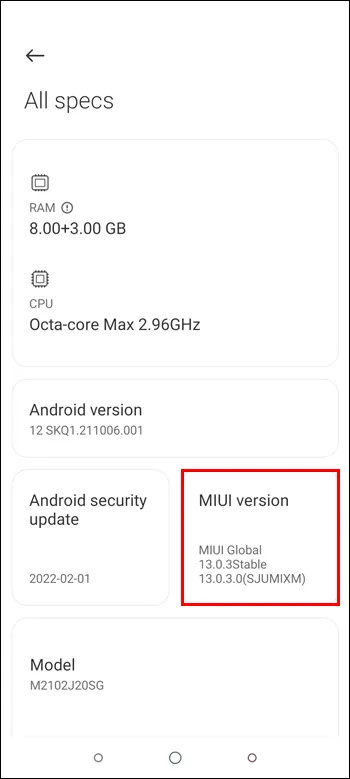
- '당신은 이제 개발자입니다!'라는 메시지가 표시됩니다.
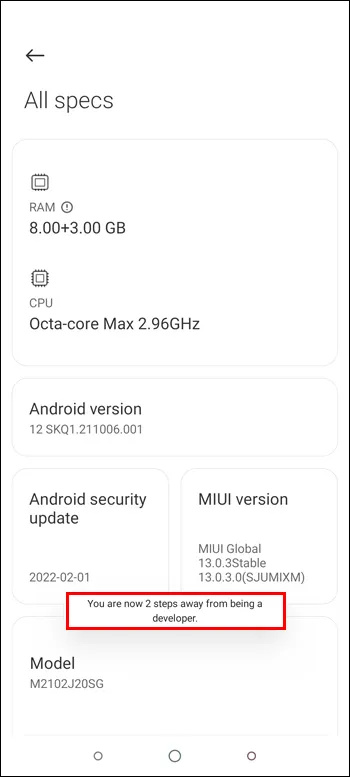
- 이제 '설정' 앱으로 돌아가서 '추가 설정'을 선택합니다.
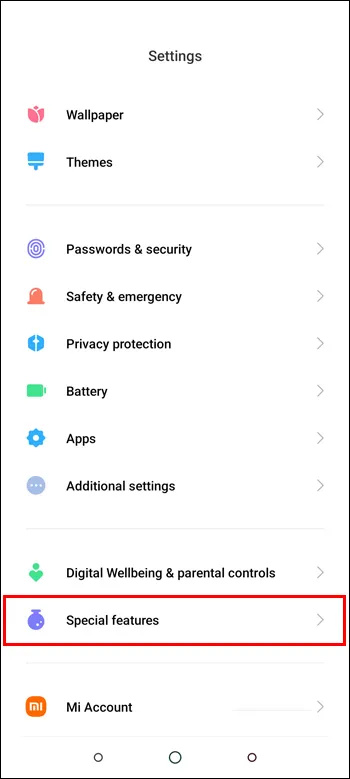
- 아래로 스크롤하여 '개발자 옵션'을 선택합니다.
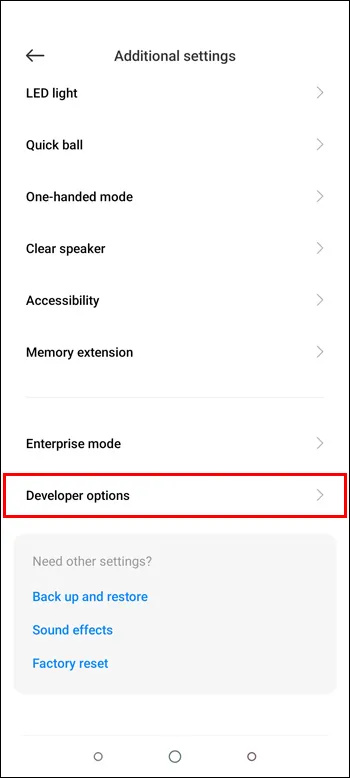
- '모니터링' 섹션을 찾아 'FPS 측정기 표시'를 활성화합니다.
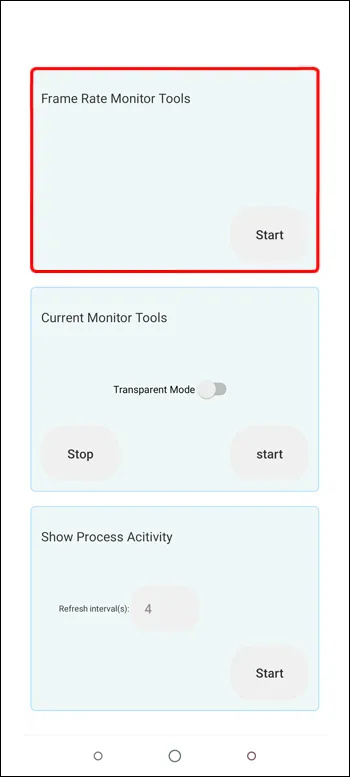
- FPS 미터를 활성화하면 게임을 하는 동안 화면 왼쪽 상단에 표시됩니다.
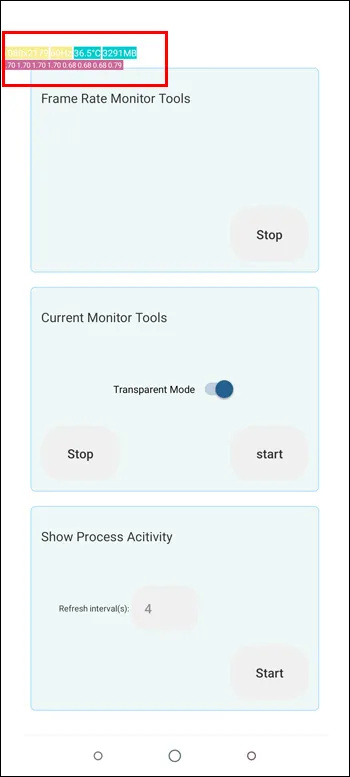
그게 전부입니다. 이제 MIUI를 실행하는 Xiaomi 기기에서 게임을 플레이하는 동안 기기의 프레임 속도를 모니터링할 수 있습니다. FPS 측정기는 수동으로 닫을 때까지 화면에 남아 있습니다.
Chromecast에 Wi-Fi가 필요합니까?
숨겨진 카메라 UI
Xiaomi가 제공하는 많은 기능 중 하나는 카메라 앱 UI를 변경하는 기능입니다. 그러나 설정 메뉴에서 쉽게 액세스할 수 없습니다. Xiaomi 장치에서 변경하려면 다음 단계를 따르십시오.
- 기기에서 카메라 앱을 엽니다.
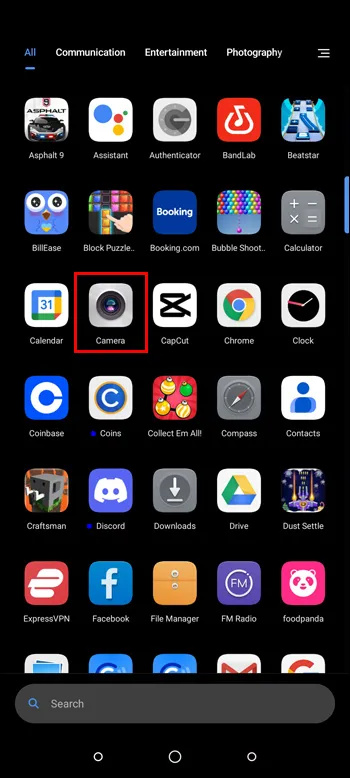
- 세 개의 가로줄 버튼을 탭하고 '설정'을 선택합니다.
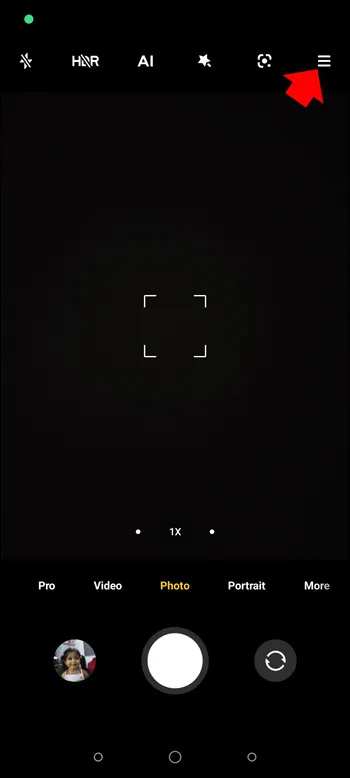
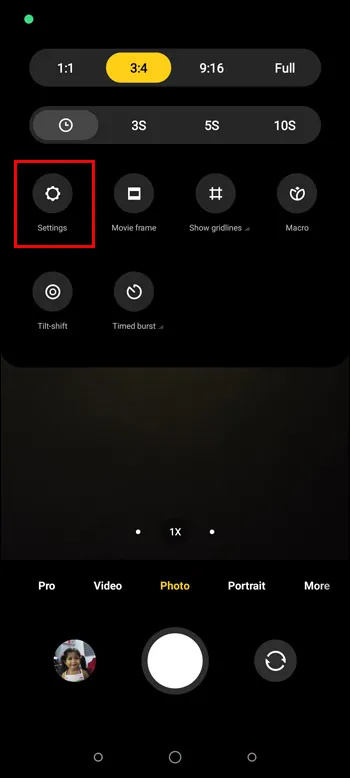
- 옵션 목록에서 '사용자 지정'을 선택합니다.
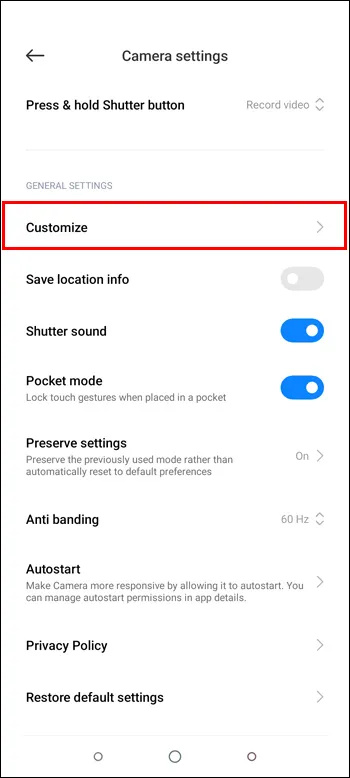
- '카메라 모드'를 탭하고 '추가 패널'을 선택합니다.
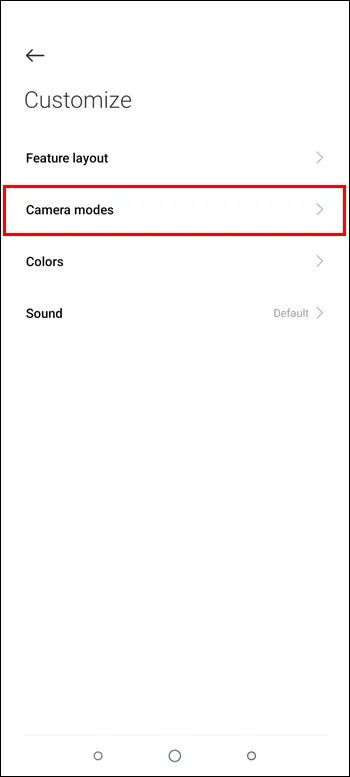
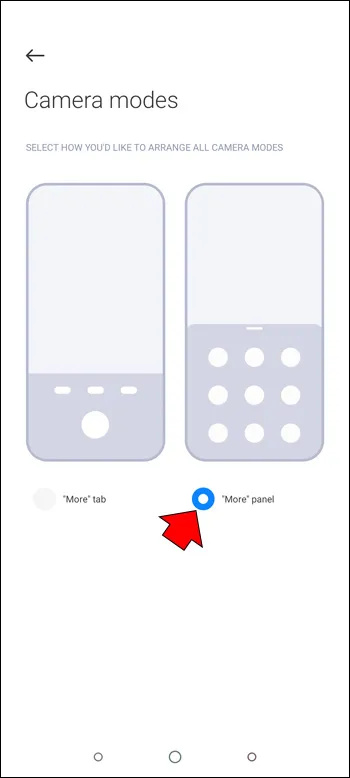
- 이제 추가 카메라 모드 및 기능에 액세스할 수 있습니다.
이 숨겨진 설정으로 카메라 인터페이스를 훨씬 더 쉽게 사용할 수 있습니다. 앱이 실행 중일 때 위로 스 와이프하여 모든 카메라 모드를 볼 수 있습니다. 사용자는 원하는 카메라 모드를 조정하기 위해 더 이상 복잡한 설정을 거칠 필요가 없습니다.
MIUI용 숨겨진 설정 앱
MIUI 장치의 다른 기능에 액세스하는 것이 훨씬 쉽습니다. 그리고 앱 .
Xiaomi 장치에서 숨겨진 설정을 위한 앱을 다운로드하는 방법은 다음과 같습니다.
- Xiaomi 기기에서 Google Play 스토어를 엽니다.
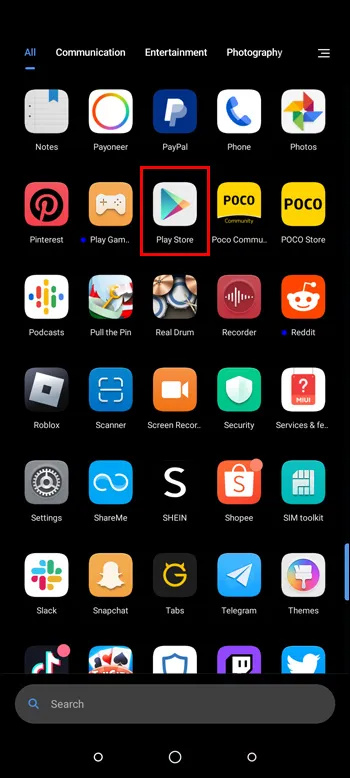
- 페이지 상단의 검색 창에 'MIUI의 숨겨진 설정'을 입력하고 '다운로드'를 누릅니다.
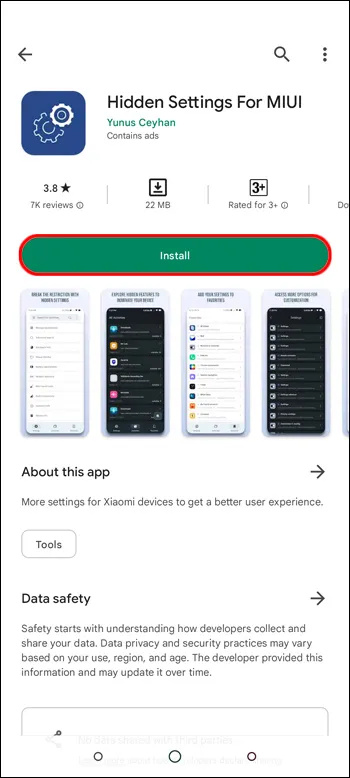
다운로드가 완료되면 기기에서 실행할 수 있습니다. 이제 인터페이스에 액세스할 수 있는 숨겨진 설정 목록이 표시됩니다. 예를 들어 사전 설치된 불필요한 앱을 제거하여 더 많은 저장 공간을 확보할 수 있습니다. 많은 앱에는 사용자 지정 옵션이 추가되었습니다.
MIUI에서 앱 사용
아마도 Xiaomi 장치에서 앱과 화면 시간을 관리하고 싶을 것입니다. 하지만 이 기능을 위해 특별히 앱을 다운로드할 필요는 없습니다. 대신 숨김 설정을 통해 앱 사용 통계 패턴을 간단히 확인할 수 있습니다.
- MIUI 앱의 '숨겨진 설정'을 실행합니다.

- 애플리케이션 사용 시간을 선택합니다.
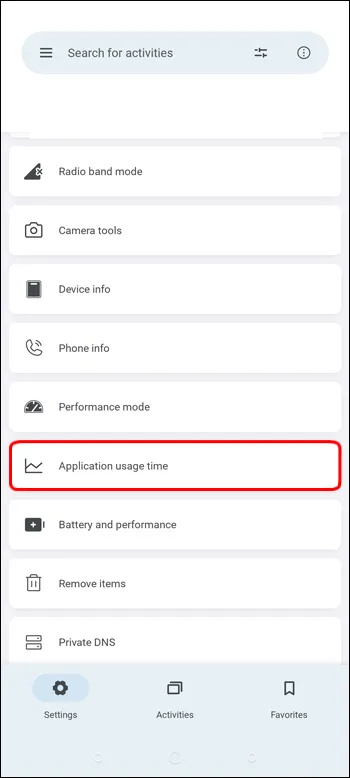
이제 휴대전화의 모든 앱을 사용한 시간과 마지막으로 앱을 열었을 때의 특정 타임스탬프를 검토할 수 있습니다.
숨겨진 설정 고급 검색
MIUI 장치에는 많은 검색 막대가 있지만 무엇이든 찾을 수 있는 검색 막대가 있습니다. 고급 검색 옵션은 휴대 전화의 모든 데이터를 통해 찾고 있는 것을 정확하게 찾기 때문에 특별합니다. 여기에는 Google 어시스턴트 및 타사 앱도 포함됩니다.
사용 방법은 다음과 같습니다.
- MIUI 앱의 '숨겨진 설정'을 실행합니다.

- '고급 검색' 옵션으로 이동합니다.
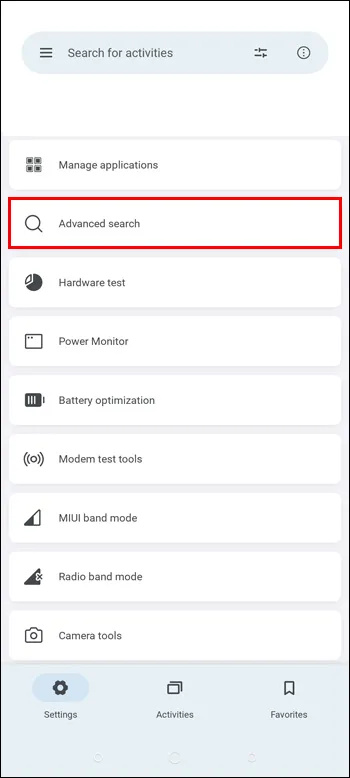
- 검색창에 찾고자 하는 내용을 입력하세요.
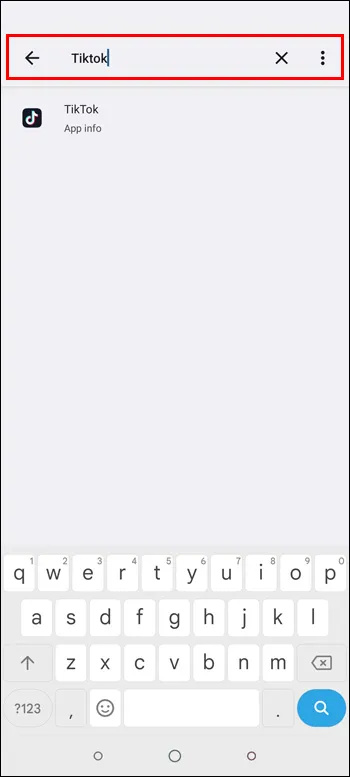
MIUI 장치에서 수행되는 검색은 가능한 한 철저하므로 다른 비효율적인 검색 옵션으로 시간을 낭비하지 않고 최상의 결과를 얻을 수 있습니다.
숨겨진 마시멜로 게임
2014년에 Android 기기와 함께 제공되었던 Easter Egg Marshmallow 게임을 기억하실 것입니다. 그리운 느낌이 든다면 앞서 언급한 숨겨진 설정 앱으로 게임을 플레이할 수 있습니다. 이렇게 하려면 다음 단계를 따르십시오.
- '숨겨진 설정' 앱을 엽니다.

- 인터페이스에서 'Marshmallow Land'를 탐색하고 누릅니다.

이것은 몇 년 전에 나온 것과 동일한 게임을 열 것입니다.
FAQ
MIUI의 유용한 숨겨진 설정은 무엇입니까?
MIUI의 일부 유용한 숨겨진 설정에는 USB 디버깅 활성화, 애니메이션 속도 조정, 앱 알림 비활성화, 상태 표시줄 사용자 지정, 화면이 꺼진 상태에서 YouTube 비디오 재생 기능이 포함됩니다.
MIUI란?
MIUI는 Xiaomi에서 개발한 맞춤형 Android ROM입니다. 고도로 사용자 정의 가능한 사용자 인터페이스와 다양한 숨겨진 기능으로 유명합니다.
Xiaomi의 숨겨진 설정에 액세스하는 것이 안전합니까?
일반적으로 Xiaomi의 숨겨진 설정에 액세스하는 것이 안전합니다. 그러나 특정 설정을 변경할 때는 불안정하거나 시스템 성능에 영향을 줄 수 있으므로 주의해야 합니다.
MIUI에서 앱을 숨길 수 있습니까?
예, '홈 화면 설정 > 앱 숨기기'로 이동하고 숨기려는 앱을 선택하여 MIUI에서 앱을 숨길 수 있습니다.
Xiaomi가 MIUI에서 이러한 숨겨진 설정을 숨기는 이유는 무엇입니까?
이러한 설정이 처음부터 숨겨져 있는 이유는 명확하지 않습니다. MIUI 사용의 장점은 높은 수준의 사용자 정의 때문입니다. 즉, 이러한 기능 중 많은 부분이 앱 메뉴 및 설정 내에서 액세스할 수 있지만 쉽게 사용할 수 있도록 인터페이스에 표시되지 않습니다.
MIUI의 잠재력을 최대한 활용하세요
MIUI 숨겨진 설정을 찾고 활성화하는 데 도움이 되는 많은 트릭이 있습니다. 대부분은 Xiaomi 장치의 전체 사용자 정의 잠재력을 활용할 수 있으므로 유용할 것입니다. 일부는 앱 자체를 사용하여 얻을 수 있지만 MIU 숨겨진 설정 앱을 다운로드하여 한 단계 더 발전시킬 수도 있습니다.
MIUI 숨겨진 설정을 쉽게 찾을 수 있었습니까? 이를 사용하여 앱의 기능을 향상하고 사용자 경험을 한 단계 끌어올렸습니까? 아래 의견란에 알려주십시오.









